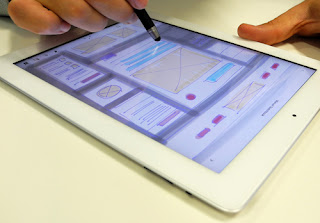ขอประเดิมบทแรกด้วยการติดติ้ง PhoneGap เพื่อเขียน หรือพัฒนาแอพบน Android ครับ !
โดยเครื่องของคุณจะต้องติดตั้ง SDK และ Eclipse ให้เรียบร้อยก่อนนะครับ เมื่อพร้อมแล้ว
เข้าเว็บด้านล่างนี้ เพื่อดาวห์โหลด เลยครับ
http://phonegap.com/download
คลิก Download
เมื่อคลี่ไฟล์ ออกมาคุณจะพบ กับโฟลเดอร์
โฟลเดอร์ doc คือ ตัวอย่างและวิธีการเขียน PhoneGap สามารถเปิดอ่านได้โดยรันผ่าน
เว็บบาวเซอร์
โฟลเดอร์ถัดมาคือ lib ตัวนี้ละครับที่ คุณจะเอาไปพัฒนาแอพบนโมบายรุ่นต่างๆ ซึ่งภายในจะประกอบด้วย Android, Bada, BadaWac, Blackberry, ios, Symbian, Webos และ Windows-phone
ตอนนี้คุณต้องการเขียน บน Android ก็คลิกเข้าไปในโฟลเดอร์ android เลยครับ
จากนั้นเปิด โปรแกรม Eclipse แล้วสร้าง New Android Application ให้เรียบร้อยครับ
สร้างตามที่คุณต้องการ !
เมื่อสร้างเสร็จแล้วต่อไป จะให้คุณติดตั้ง PhoneGap กันครับ
ไปที่โฟลเดอร์ anroid ของ PhoneGap ที่คุณโหดลมา
คลิกขวาที่ cordova-2.0.0.jar เลือก Copy
กลับมาที่โปรแกรม Eclipse ที่โปรเจ็คแอพคุณ
คลิกขวา ที่โฟลเดอร์ libs เลือก Paste เพื่อวาง
เสร็จแล้วจะได้ตามรูปนี้ครับ
มาต่อกันครับ ไปที่โฟรเดอร์ assets ครับ
คลิปขวา แล้วเลือก New จากนั้นไปที่ Folder เพื่อสร้างโฟรเดอร์ใหม่เข้าไปครับ
ตั้งชื่อ Folder name: ให้คุณใส่ www จากนั้นกด Finish
ให้คุณ Copy ไฟล์ cordova-2.0.0.js จากโฟลเดอร์ PhoneGap ทีุ่คุณโหลดมาในโฟลเดอร์
android
ให้คุณนำไปวางใว้ใน โฟลเดอร์ www ของ assets ที่คุณเพิ่มสร้างไป
เมื่อ Copy มา Paste คุณจะได้แบบนี้ครับ
กลับไปที่โฟลเดอร์ android เพื่อ Copy โฟลเดอร์ xml
ให้คุณนำไฟล์ xml ไปวางใว้ในโฟลเดอร์ res เลยครับ
เสร็จแล้วจะได้ตามรูปด้านล่างนี้ครับ
ขั้นตอนสุดท้าย คุณจะต้องตั้ง Path ให้กับ App Android ด้วย
ให้คุณ คลิกขวาที่โปรเจ็ค App Android ของคุณ
ไปที่ Build Path จากนั้น คลิกเลือก Configure Build Path..
คลิกที่ Resource
เลือก Java Build Path
คลิกที่แท็ป Libraries
คลิกที่ Add JARs... เมนูด้านขวา เลยครับ
จะมี popup ขึ้นมาให้คุณเลือกโปรเจ็ค App Android ที่คุณติดตั้ง PhoneGap ใว้แล้ว
ไปที่ โฟรเดอร์ libs
เลือก cordova-2.0.0.jar
แล้วกด OK ครับ
จากนั้น กด OK อีกครั้ง
แค่นี้ก็เสร็จแล้วการติดตั้ง PhoneGap ครับ อาจจะยุ่งยากไปนิดนะครับ
บทต่อไป จะเริิ่มเขียนกันเลยครับ..